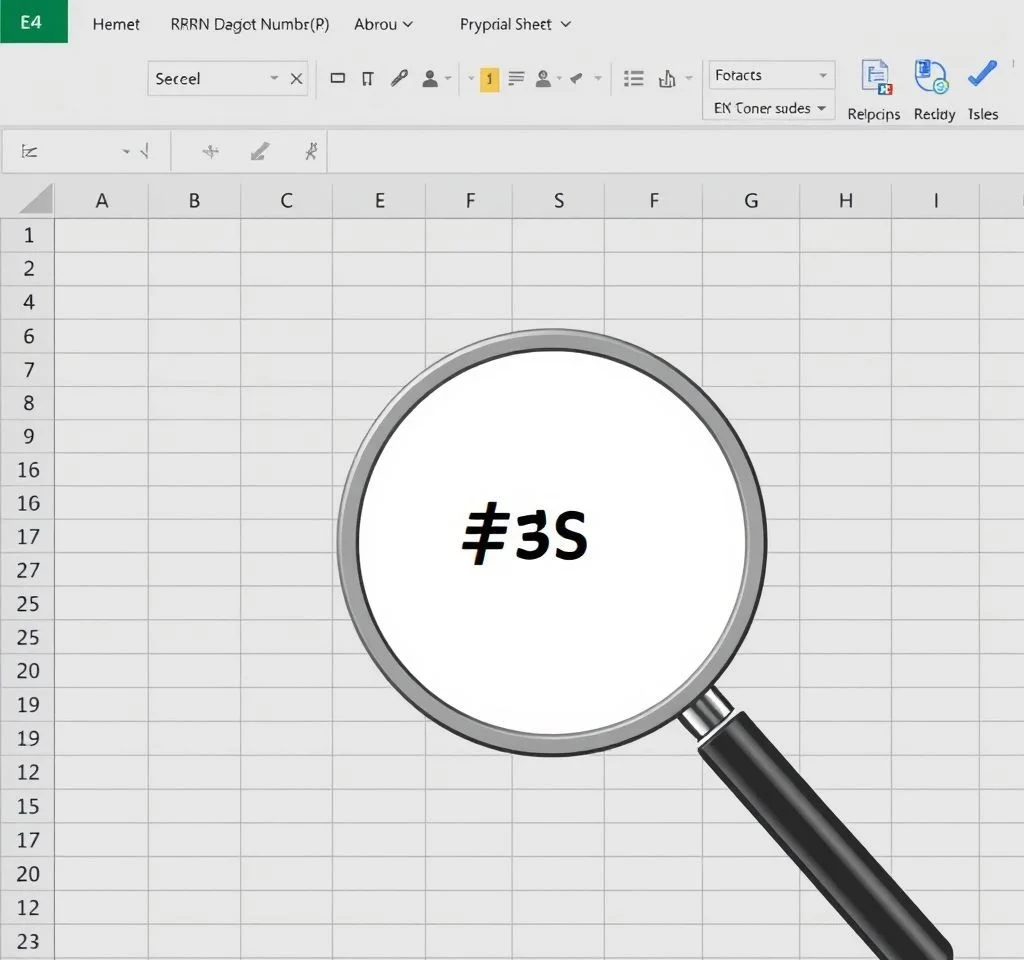
개인정보 보호가 중요해진 현대사회에서 엑셀 작업 시 주민등록번호나 신용카드 번호와 같은 민감한 정보를 적절히 마스킹하는 것은 필수입니다. 특히 업무용 문서를 외부와 공유하거나 다수가 열람하는 환경에서는 개인정보 노출 위험을 최소화해야 합니다. 이 글에서는 엑셀의 다양한 함수와 기능을 활용하여 주민등록번호 뒷자리를 안전하게 감추는 실무 기법들을 상세히 알아보겠습니다.
REPLACE 함수를 활용한 기본 마스킹 방법
가장 기본적이면서도 효과적인 방법은 REPLACE 함수를 사용하는 것입니다. REPLACE 함수는 =REPLACE(원본셀, 시작위치, 글자수, 바꿀내용) 형태로 작성합니다. 주민등록번호가 B3셀에 있다면 =REPLACE(B3,8,7,”*******”)로 입력하여 8번째 자리부터 7자리를 별표로 바꿀 수 있습니다. 이 방법은 주민등록번호 앞자리 6자리와 하이픈은 그대로 두고 뒷자리 7자리만 마스킹하므로 가독성과 보안성을 동시에 확보할 수 있습니다. 수식을 입력한 후 채우기 핸들을 더블클릭하면 아래 셀들에도 자동으로 적용됩니다. 엑셀 REPLACE 함수에 대한 자세한 내용은 마이크로소프트 공식 가이드에서 확인할 수 있습니다.
CONCATENATE와 RIGHT 함수 조합 기법
더욱 정교한 마스킹을 원한다면 CONCATENATE 함수와 RIGHT 함수를 조합하여 사용할 수 있습니다. =CONCATENATE(“***-**-“,RIGHT(B3,4)) 형식으로 작성하면 주민등록번호의 마지막 4자리만 표시하고 나머지는 완전히 가립니다. 이 방법은 개인정보 보호 수준이 더욱 높으며, 특히 외부 기관과의 데이터 교환 시 유용합니다. RIGHT 함수는 텍스트 문자열의 오른쪽 끝에서부터 지정된 개수의 문자를 추출하는 함수로, 주민등록번호뿐만 아니라 신용카드 번호, 계좌번호 등 다양한 민감 정보 마스킹에 활용할 수 있습니다.
- LEFT 함수와 조합하여 앞자리 일부만 보이게 하는 방법도 있습니다
- MID 함수를 사용하면 중간 부분만 선택적으로 마스킹할 수 있습니다
- LEN 함수로 문자열 길이를 측정하여 동적 마스킹이 가능합니다
- REPT 함수로 마스킹 문자를 반복 생성할 수 있어 유연성이 높습니다
숫자 서식을 이용한 표시 형식 변경
엑셀의 사용자 지정 숫자 서식 기능을 활용하면 원본 데이터는 보존하면서 화면 표시만 마스킹할 수 있습니다. 셀 서식에서 사용자 지정을 선택한 후 “000000-*******” 형식을 입력하면 뒷자리가 자동으로 별표로 표시됩니다. 이 방법의 장점은 원본 데이터가 변경되지 않아 필요시 원래 형태로 복원이 가능하다는 점입니다. 하지만 셀을 선택하면 수식 입력줄에서 원본 데이터가 보이므로 완전한 보안은 아니라는 점을 유의해야 합니다. 엑셀 사용자 지정 숫자 서식에 대한 추가 정보를 참고하시면 더욱 다양한 활용법을 배울 수 있습니다.
| 방법 | 보안 수준 | 복원 가능성 |
|---|---|---|
| REPLACE 함수 | 높음 | 불가능 |
| CONCATENATE 조합 | 매우 높음 | 불가능 |
| 숫자 서식 | 중간 | 가능 |
| VBA 스크립트 | 매우 높음 | 설정에 따라 |
조건부 서식을 활용한 시각적 마스킹
조건부 서식 기능을 사용하면 특정 조건에 맞는 셀의 폰트 색상을 배경색과 동일하게 만들어 시각적으로 숨길 수 있습니다. 이 방법은 인쇄물에서 특히 효과적이며, 필요에 따라 조건부 서식을 해제하여 원본 데이터를 다시 볼 수 있는 유연성을 제공합니다. 홈 탭의 조건부 서식에서 새 규칙을 만들고, 수식을 사용하여 서식을 지정할 셀 결정을 선택한 후 적절한 조건을 입력합니다. 폰트 색상을 흰색으로 설정하면 흰 배경에서 텍스트가 보이지 않게 됩니다. 단, 이 방법은 셀을 선택하거나 복사할 때 내용이 노출될 수 있으므로 제한적인 상황에서만 사용하는 것이 좋습니다.
조건부 서식을 활용할 때는 규칙의 우선순위를 고려해야 합니다. 여러 조건이 동시에 적용될 경우 상위 규칙이 우선 적용되므로, 마스킹 규칙을 최상위에 배치하는 것이 중요합니다. 또한 다른 사용자가 조건부 서식을 쉽게 해제할 수 있으므로 민감한 정보의 경우 다른 방법과 병행하여 사용하는 것을 권장합니다. 조건부 서식 활용법에 대한 상세 가이드에서 더 많은 정보를 확인할 수 있습니다.
VBA를 이용한 고급 마스킹 자동화
대량의 데이터를 처리하거나 복잡한 마스킹 규칙이 필요한 경우 VBA(Visual Basic for Applications) 스크립트를 활용할 수 있습니다. VBA를 사용하면 사용자 정의 함수를 만들어 원하는 마스킹 패턴을 자동으로 적용할 수 있으며, 여러 시트나 통합 문서에 걸쳐 일괄 처리가 가능합니다. 예를 들어, Function MaskSSN(cell As String) As String 형태로 시작하는 사용자 정의 함수를 작성하여 주민등록번호 마스킹 로직을 구현할 수 있습니다. VBA는 암호화 기능까지 추가할 수 있어 보안성이 매우 높지만, 매크로 보안 설정과 사용자의 VBA 지식이 필요하다는 단점이 있습니다.
VBA 스크립트 작성 시에는 에러 처리와 데이터 백업을 반드시 고려해야 합니다. 잘못된 스크립트로 인해 원본 데이터가 손상될 수 있으므로, 실행 전 반드시 파일을 백업하고 작은 범위에서 테스트한 후 전체에 적용하는 것이 안전합니다. 또한 VBA로 마스킹된 데이터는 다른 사용자의 환경에서 매크로가 비활성화되어 있을 경우 제대로 작동하지 않을 수 있으므로 배포 시 이점을 고려해야 합니다. 엑셀 VBA 프로그래밍에 대한 공식 문서에서 기본기를 익힐 수 있습니다.
워크시트 보호 기능과 연동한 보안 강화
단순한 마스킹만으로는 충분하지 않은 경우 엑셀의 워크시트 보호 기능을 함께 활용할 수 있습니다. 검토 탭의 시트 보호 기능을 사용하면 특정 셀의 편집을 제한하고, 숨겨진 열이나 행을 보이지 않게 할 수 있습니다. 원본 주민등록번호를 숨겨진 열에 보관하고 마스킹된 데이터만 표시하는 열을 만든 후, 원본 열을 숨기고 시트를 보호하면 이중 보안 효과를 얻을 수 있습니다. 암호 설정 시에는 충분히 복잡한 암호를 사용하고, 정기적으로 변경하는 것이 좋습니다.
시트 보호 기능을 사용할 때는 사용자에게 허용할 작업을 신중히 선택해야 합니다. 셀 선택, 서식 변경, 필터 사용 등의 권한을 세밀하게 조정하여 업무 효율성과 보안성의 균형을 맞춰야 합니다. 또한 여러 사용자가 파일을 공유하는 환경에서는 각자의 권한에 따라 다른 보호 수준을 적용할 수 있도록 사용자 그룹별 접근 제어를 고려하는 것이 중요합니다. 문서 검사기 기능을 추가로 활용하면 숨겨진 개인정보나 메타데이터까지 완전히 제거할 수 있어 더욱 안전한 데이터 공유가 가능합니다.



